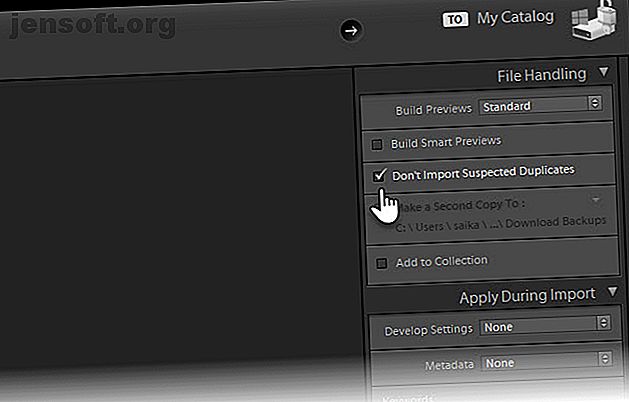
So finden Sie doppelte Fotos in Adobe Lightroom
Werbung
Es gibt einige Dienstprogramme, mit denen Sie doppelte Fotos finden können. Adobe Lightroom Classic CC gehört nicht dazu. Dies ist eine überraschend fehlende Funktion für Fotografen mit großen Katalogen. Duplizieren von RAW-Fotos ist ein häufiges Nebenprodukt beim Zusammenführen von zwei oder mehr Katalogen.
Es kann ein kleiner Reizfaktor sein, aber ein großer Raumfresser, wenn sich diese Duplikate addieren. Was ist die Lösung, bis Adobe Lightroom eine Lösung gefunden hat?
Schritt 1: Verhindern Sie Duplikate beim Importieren von Fotos
Der erste Schritt besteht darin, die Lightroom-Einstellung zu überprüfen, die als Gatekeeper fungiert, wenn Sie mit dem Importieren Ihres Katalogs beginnen.
Aktivieren Sie im Dialogfeld " Importieren" das Kontrollkästchen "Verdächtige Duplikate nicht importieren". Klicken Sie im Modul Bibliothek auf die Schaltfläche Importieren und wählen Sie die Quelle für den Katalog aus. Wählen Sie die Einstellung unter Dateiverwaltung auf der rechten Seite.

Lightroom Classic CC entscheidet, dass ein Foto ein Duplikat einer anderen Datei im Katalog ist, wenn es denselben ursprünglichen Dateinamen hat. Datum und Uhrzeit der gleichen EXIF-Erfassung; und die gleiche Dateigröße.
Schritt 2: Duplikate mit einem kostenlosen Plugin finden
Das kostenlose Lightroom-Plugin macht genau das, was es verspricht. Es ist für Windows und MacOS verfügbar. Teekesselchen ist Spendenware. Also, unterstütze den Entwickler, wenn dir dieses Plugin gefällt!
- Installieren Sie das Plugin mit einem Klick auf die heruntergeladene Datei Setup.exe.
- Gehen Sie dann zu Bibliothek> Plug-in-Extras> Duplikate suchen (unter Teekesselchen ), um das Plug-in auszuführen.

- Ein Zusammenfassungsdialogfeld mit einigen Registerkarten wird angezeigt, in denen Sie die zu konfigurierenden Einstellungen ( Markierungen ) vornehmen können. Beispielsweise können Sie das Plugin anweisen, einen intelligenten Ordner mit dem Namen "Duplikate" unter Ihren Sammlungen zu erstellen.

- Klicken Sie auf die Schaltfläche Duplikate suchen, um den Suchvorgang zu starten. Meine Sammlung war klein und es dauerte nur ein paar Sekunden, bis sie fertig war.
- Gehen Sie in den Ordner Duplikate und überprüfen Sie, ob das Plugin echte Duplikate sortiert hat, bevor Sie sie löschen. Hier ist das vollständige Tutorial, das den Vorgang ausführlich erklärt.
Eine der besten Möglichkeiten, mit Duplikaten umzugehen, besteht darin, sie vor dem Import in Lightroom zu bearbeiten. Nehmen Sie sich also etwas Zeit, um zu verstehen, wie Lightroom Fotos importiert. Die vollständige Anleitung zum Importieren von Fotos in Lightroom. Die vollständige Anleitung zum Importieren von Fotos in Lightroom. In Lightroom können Sie Ihre Fotos speichern, organisieren, verwalten und zerstörungsfrei bearbeiten Sie. Hier ist wie. Weiterlesen . Aber es ist immer gut zu wissen, dass Sie eine Option haben, wenn sich Duplikate einschleichen.
Erfahren Sie mehr über: Adobe Lightroom, Fotografie.

